笔记本电脑连不上wifi怎么回事 笔记本电脑连不上自家的wifi解决方法
大多用户在日常使用笔记本电脑的时候,也总是会选择连接区域内覆盖的无线wifi网络来上网,可是近日有用户在笔记本电脑打开无线网络功能之后,却总是连接不上自家的wifi网络,对此笔记本电脑连不上wifi怎么回事呢?在本文中小编就给大家介绍笔记本电脑连不上自家的wifi解决方法。
具体方法如下:
原因一、无线网卡驱动出问题
如果你的笔记本电脑无线WiFi图标不见了,或者网络连接窗口没有 无线网络 图标,很有可能是无线网卡驱动出问题了
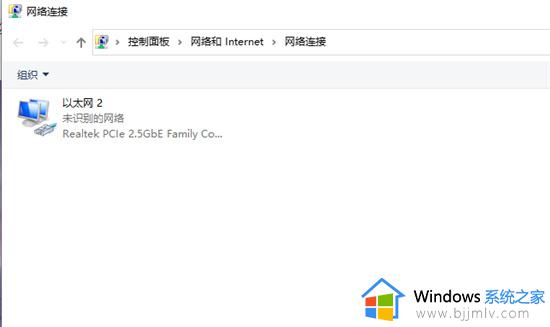
先重启看看,重启不行再用驱动精灵或者鲁大师重装无线网卡驱动。
原因二、无线网络没启动
有可能是你误触了笔记本电脑那关闭无线网络的快捷键,或者鼠标无意中点到关闭无线网络了,从而导致无法连接WiFi,这时候重新打开就行。
原因三、无线网卡坏了
这种情况和第一种相似,笔记本电脑无线WiFi图标不见了,或者网络连接窗口没有无线网络图标,但重新安装了无线网卡驱动还是不行,那极有可能是无线网卡坏了,这就得去售后维修检测看看了。
原因四、路由器发神经了
有时候路由器开机久了就会不好使了,这时候重启一下路由器看看。
原因五、无线网络服务被无意中禁用了
1、鼠标右键我的电脑/计算机,然后再点击管理。
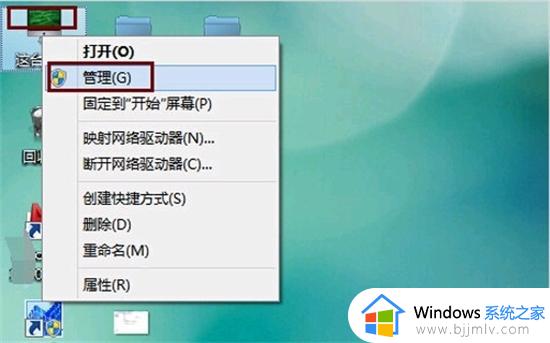
2、进入管理列表后,点击服务和应用程序,在点击里面的服务。在服务中找到WLAN AutoConfig ,把这个服务改为自动,并且点击左上角的重启动即可。此法一般可解决wifi服务因错误导致无法启动。
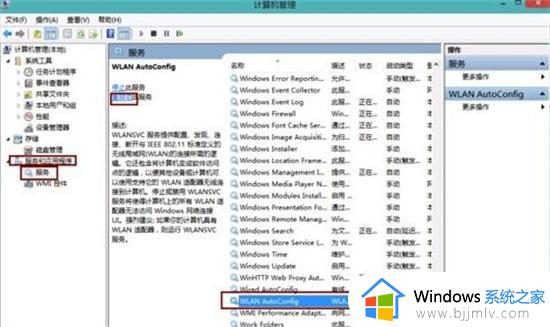
原因六、DHCP错误
1、电脑连不上wifi,图标会有黄色叹号,在右下角右键点击无线wifi图标,再点击打开网络和共享中心。
2、在网络和共享中心里面点击左上角的更改适配器设置。进去以后一般可以看到3个连接,一个是蓝牙的,一个是有线的,还一个是无线wifi网络的。
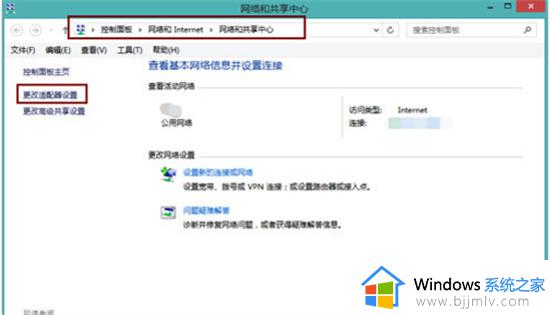
3、鼠标右键wifi那个连接,再点击里面的诊断。这时电脑会自动诊断连不上wifi的原因并修复连不上wifi的错误。此法一般可修复DHCP错误。
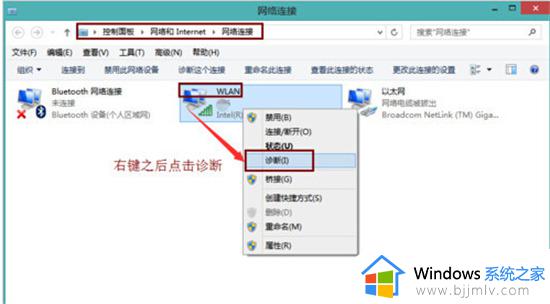
上述就是小编给大家讲解的笔记本电脑连不上自家的wifi解决方法了,有遇到这种情况的用户可以按照小编的方法来进行解决,希望本文能够对大家有所帮助。
笔记本电脑连不上wifi怎么回事 笔记本电脑连不上自家的wifi解决方法相关教程
- 笔记本电脑wifi连不上怎么办 笔记本电脑连不上wifi的解决方法
- 笔记本电脑找不到家里的wifi怎么回事 笔记本电脑找不着家里的wifi解决方法
- 笔记本电脑连接不上wifi怎么办 为什么笔记本电脑连不上wifi
- 笔记本电脑如何自动连接wifi 笔记本电脑怎么自动连接wifi
- 笔记本连上wifi怎么看密码 笔记本连的wifi怎么查看密码
- 笔记本电脑怎么连接无线网wifi 笔记本电脑怎么连wifi
- 电脑为什么连上wifi了但是无法上网?笔记本电脑连上wifi却上不了网修复方法
- 华硕笔记本电脑如何连接网络wifi 华硕笔记本电脑怎么连接wifi上网
- 笔记本无线网连不上怎么办 笔记本能搜到wifi但是连不上处理方法
- 联想笔记本连接不上wifi怎么解决 联想笔记本wifi无法连接怎么办
- 惠普新电脑只有c盘没有d盘怎么办 惠普电脑只有一个C盘,如何分D盘
- 惠普电脑无法启动windows怎么办?惠普电脑无法启动系统如何 处理
- host在哪个文件夹里面 电脑hosts文件夹位置介绍
- word目录怎么生成 word目录自动生成步骤
- 惠普键盘win键怎么解锁 惠普键盘win键锁了按什么解锁
- 火绒驱动版本不匹配重启没用怎么办 火绒驱动版本不匹配重启依旧不匹配如何处理
电脑教程推荐
win10系统推荐